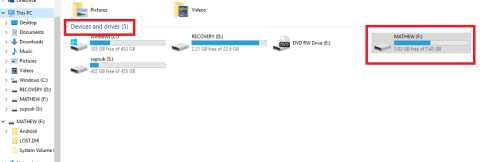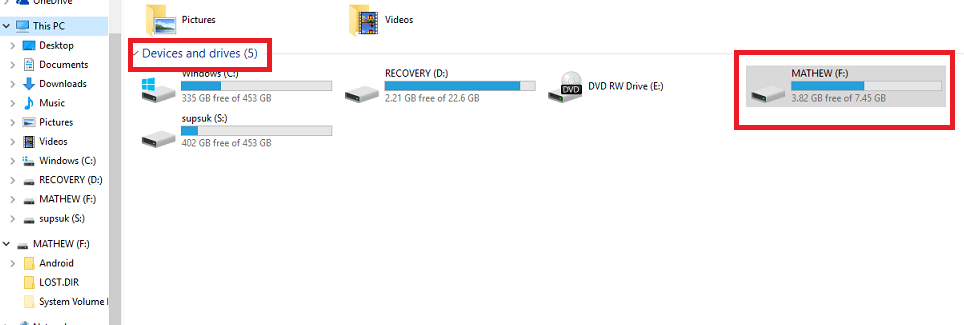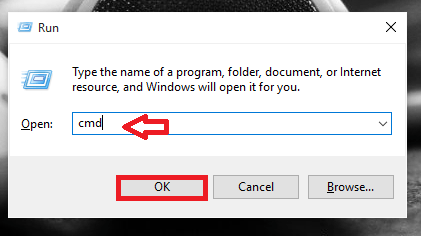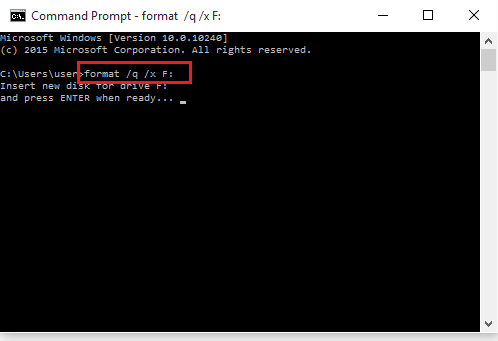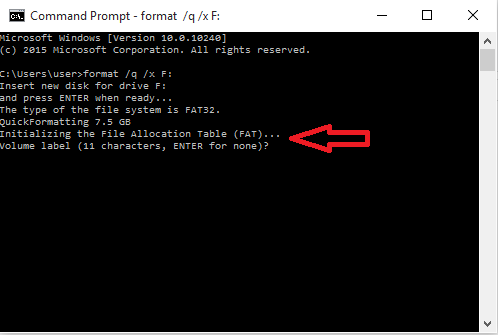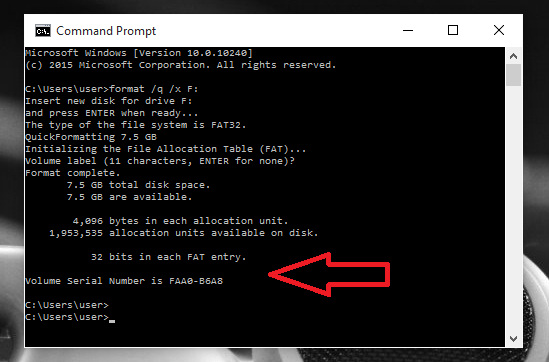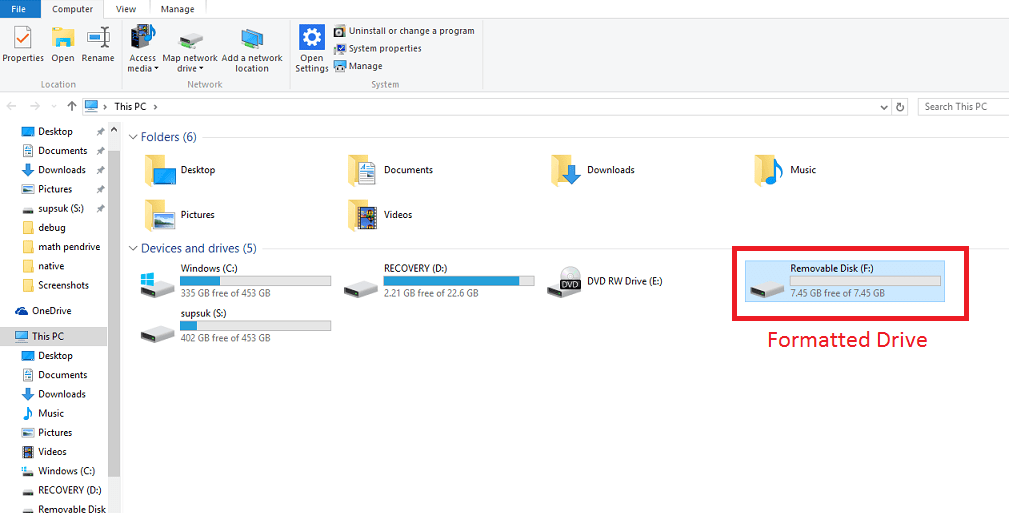Pēc noklusējuma Windows lietotāji parasti var formatēt cieto disku, atmiņas karti vai USB, ar peles labo pogu noklikšķinot uz tā un pēc tam noklikšķinot uz opcijas Formatēt.
Tomēr pieņemsim, ka jūsu USB disku, cieto disku, atmiņas karti ir sabojājis vīruss vai kāda iemesla dēļ nevarat to formatēt. Pēc tam varat izmantot komandu uzvednē, lai formatētu USB, cieto disku vai atmiņas karti,...
Tālāk esošajā rakstā Wiki.SpaceDesktop palīdzēs formatēt USB zibatmiņas disku, izmantojot komandu uzvedni.
Darbības, lai formatētu USB Pendrives, izmantojot komandu uzvedni
1. darbība:
Pirmais solis ir ievietot USB Pendrive datora vai klēpjdatora USB portā. Kad tas ir izdarīts, sistēma automātiski noteiks jūsu pildspalvas disku.
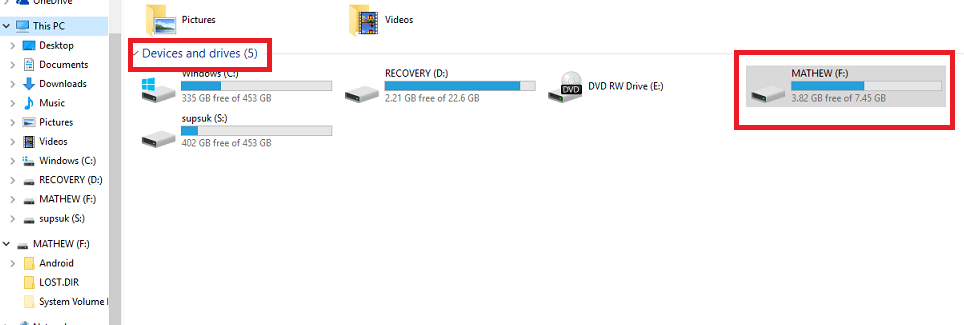
2. darbība:
Pēc tam nospiediet taustiņu kombināciju Windows + R , lai atvērtu komandu palaist logu. Logā Palaist komandu ievadiet tur cmd un pēc tam noklikšķiniet uz Labi vai nospiediet taustiņu Enter , lai atvērtu komandu uzvedni.
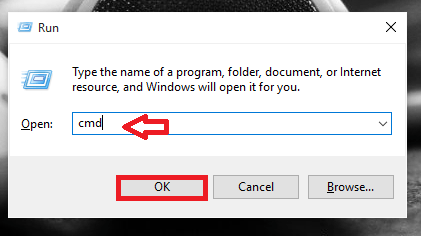
3. darbība:
Komandu uzvednes logā ievadiet tālāk norādīto komandu un nospiediet taustiņu Enter:
formāts /q /x F:
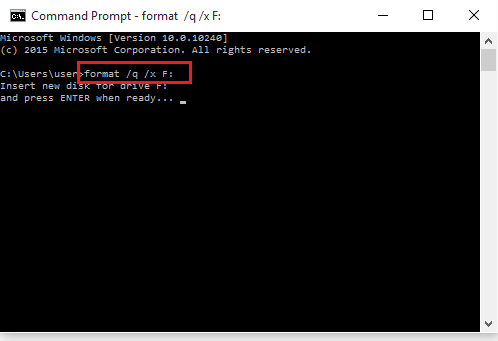
Piezīme:
Iepriekš minētajā komandā aizstājiet F: ar sava USB diska nosaukumu.
/q apzīmē ātro formatēšanu, un /x ir konkrētais sējums, kas jāformatē, ja nepieciešams.
Tagad ekrānā tiks parādīts jauns paziņojums.
4. darbība:
Kad tiek prasīts sākt formatēšanas procesu, vēlreiz nospiediet taustiņu Enter .
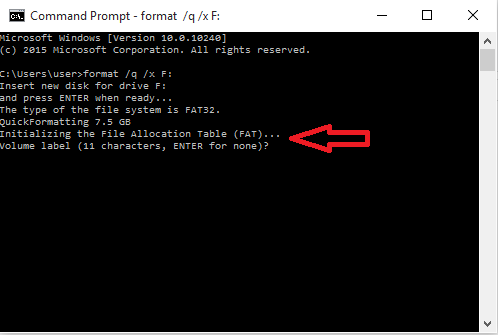
5. darbība:
Vēlreiz nospiediet taustiņu Enter , lai parādītu skaļuma informāciju.
Kad formatēšanas process ir 100% pabeigts, tiks parādīta brīvā vieta un sadales vienību skaits jūsu diskā.
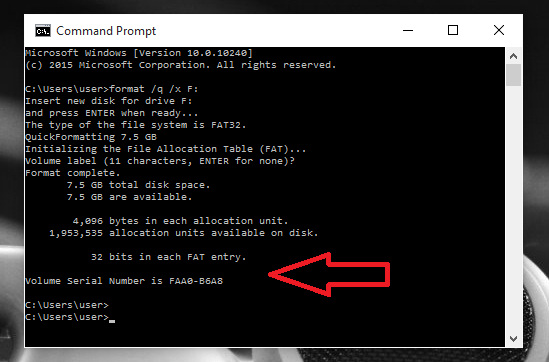
6. darbība:
Atveriet šo datoru un atzīmējiet opciju Ierīces un diskdziņi , redzēsit, ka jūsu USB zibatmiņas disks ir formatēts.
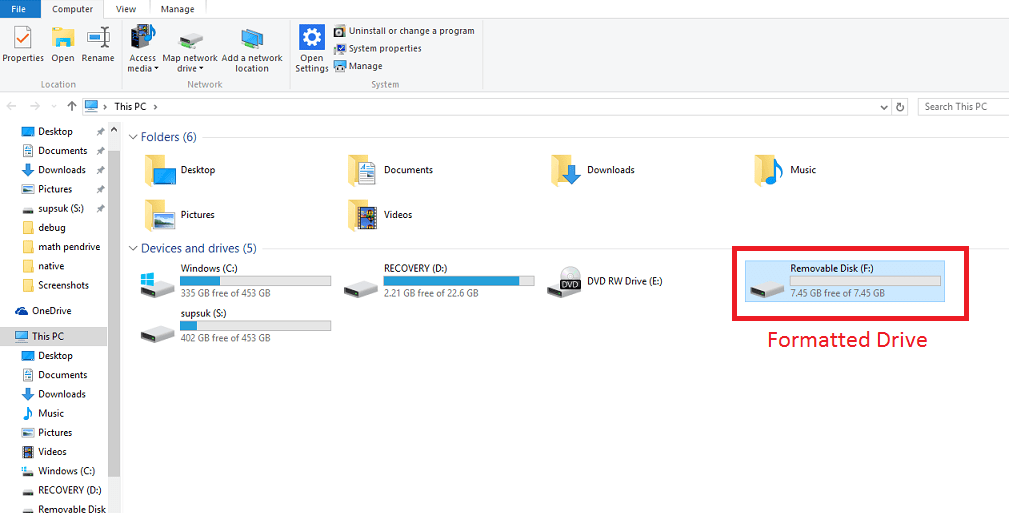
Skatiet tālāk dažus citus rakstus:
- Aizsargājiet savu Google kontu ar USB "drošības atslēgu".
Veiksmi!